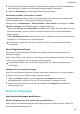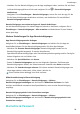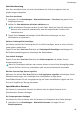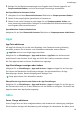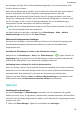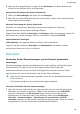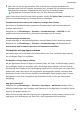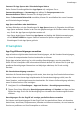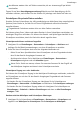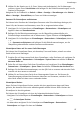MatePad Pro User Guide-(MRX-W09&AL09&W29,HarmonyOS 2_01,de)
Table Of Contents
- Benutzerhandbuch
- Inhaltsverzeichnis
- Wesentliches
- Standardgesten
- Tablet Clone
- Bildschirm sperren und entsperren
- Startbildschirm kennenlernen
- Benachrichtigungs- und Statussymbole
- Steuerfeld
- Screenshots & Bildschirmaufnahme
- Toneinstellungen anpassen
- Multi-Window
- Gerät ein- und ausschalten oder neu starten
- Aufladen
- Intelligente Funktionen
- HiVoice
- AI Voice
- Die AI Voice-Fähigkeit anzeigen
- Mit AI Voice Anrufe tätigen und SMS-Nachrichten senden
- Alarme mit Sprachbefehlen stellen
- Musik oder Videos mit Sprachbefehlen abspielen
- Apps mit Sprachbefehlen öffnen
- Mit Sprachbefehlen Fragen zum Wetter stellen
- Sprachgesteuerte Übersetzung
- Eintragen von Kalenderereignissen und Erinnerungen mit Sprachbefehlen
- AI Lens
- HiTouch
- Easy Projection
- Huawei Share
- Mehrfachgerät-Kooperation
- HiVoice
- Kamera und Galerie
- Kamera starten
- Fotos aufnehmen
- Panoramafotos aufnehmen
- HDR-Fotos aufnehmen
- Momente
- Sticker zu Fotos hinzufügen
- Dokumente-Modus
- Pro-Modus
- Videos aufnehmen
- Zeitlupenaufnahme
- Zeitraffer-Foto
- Filter
- Kameraeinstellungen anpassen
- Galerie verwalten
- Highlights
- Apps
- Kontakte
- Telefon
- Nachrichten
- MeeTime
- Kalender
- Uhr
- Memo
- Rekorder
- App-Twin
- Tabletmanager
- Tablet Clone
- Einstellungen
- WLAN
- Mobile Daten
- Weitere Verbindungen
- Anzeige & Helligkeit
- Töne & Vibration
- Benachrichtigungen
- Biometrie & Passwort
- Apps
- Akku
- Speicher
- Sicherheit
- Privatsphäre
- Bedienungshilfen
- Benutzer & Konten
- System & Aktualisierungen
- Über das Tablet
Passwort für App-Sperre oder Sicherheitsfragen ändern
Rufen Sie den Einstellungsbildschirm App-Sperre auf, navigieren Sie zu
Passworteinstellungen > Passworttyp und wählen Sie Entsperrpasswort oder
Benutzerdenierte PIN als Passwort für die App-Sperre aus.
Wenn Sie Benutzerdenierte PIN auswählen, können Sie anschließend ein neues Passwort
und Sicherheitsfragen festlegen.
App-Sperre aufheben oder deaktivieren
Auf dem Bildschirm mit den Einstellungen für App-Sperre kannst du Folgendes durchführen:
• App-Sperre aufheben: Schalte in der Liste der gesperrten Apps die Schalter neben den Apps
aus, für die die App-Sperre aufgehoben werden soll.
• App-Sperre deaktivieren: Deaktiviere App-Sperre und befolge die Bildschirmanweisungen,
um auf DEAKTIVIEREN zu tippen. Dadurch werden alle Sperren aufgehoben und alle
Einstellungen für die App-Sperre gelöscht.
Privatsphäre
App-Zugrisberechtigungen verwalten
Apps erfordern möglicherweise bestimmte Berechtigungen, wie die Standort-Berechtigungen,
um Ihnen die entsprechenden Services bereitstellen zu können.
Einige Apps erhalten jedoch ggf. zu viele unnötige Berechtigungen, was ein potenzielles
Risiko für Ihre Privatsphäre und Informationssicherheit darstellt. Sie können die für jede App
gewährten Berechtigungen überwachen und diejenigen ablehnen, die Sie als unnötig
erachten.
Die Standortberechtigung verwalten
Nachdem die Standortberechtigung erteilt wurde, kann eine App Ihre Standortinformationen
abrufen. Wenn eine Karten-App beispielsweise die Standortberechtigung erhält, kann Sie
Ihnen Standort- und Navigationsservices bereitstellen. Sie können die Berechtigung aufheben,
wenn Sie diese Services nicht benötigen.
1 Navigieren Sie zu Einstellungen > Apps und Services > Berechtigungsverwaltung.
2 Tippen Sie auf dem Bildschirm Berechtigungsverwaltung auf Standort und dann auf das
Symbol der App, für die Sie die Berechtigung zum Verwalten des
Standortzugris ändern
möchten.
Berechtigungen für den Zugri auf sonstige persönliche Daten verwalten
Sie können auch Berechtigungen für den Zugri auf Ihre persönlichen Daten, wie Kontakte,
Nachrichten, Anruisten, Körpersensoren, Kalender und Kamera verwalten, um von besseren
Services zu protieren und Ihre Privatsphäre zu schützen.
Einstellungen
95